手持ちのCDからお気に入りの曲をパソコンに取り込んで、
「AIMP」で再生しながら、作業を進めれば、作業もはかどる
ことまちがいなし!
では、早速とりかかりましょう!
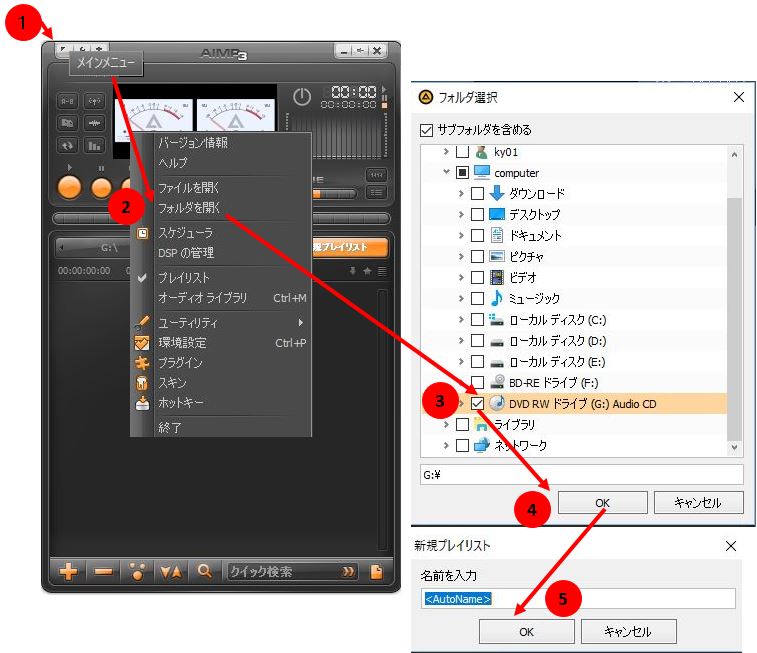
上の画面より
1)プレーヤーの左上のボタンをクリックし、
「メインメニュー」をクリック
2)「フォルダ」を開くをクリック
3)音楽CDの入ってるドライブの左横のボックスをチェック
4)下のOKをクリック
5)新規プレイリスト画面<AutoName>と出てきますので
そのままOKボタンをクリックします。
するとこのような画面になり、CDの演奏がスタートします。

いよいよ音楽CDからリッピングします
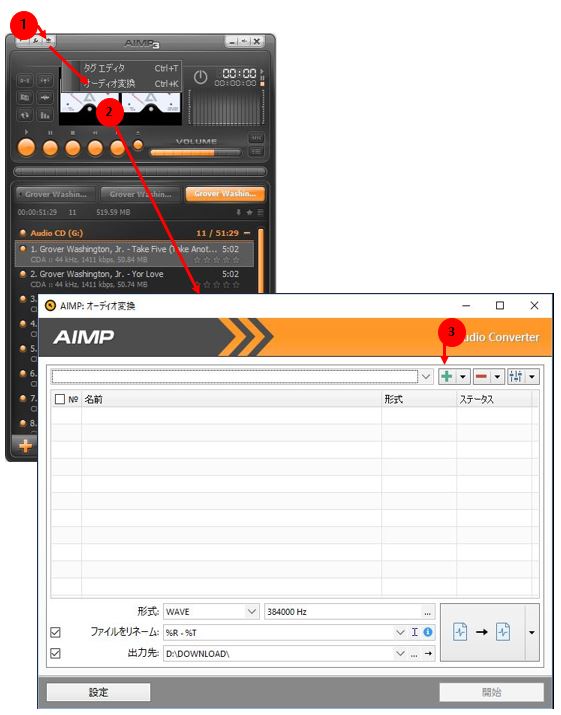
1) プレーヤーの左上から3番目のボタン「ユーティリティー」をクリック
2)「オーディオ変換」をクリック
3)AIMP:オーディオ変換画面の右上にある「+」ボタンをクリック
すると音楽CDの中身が表示されます
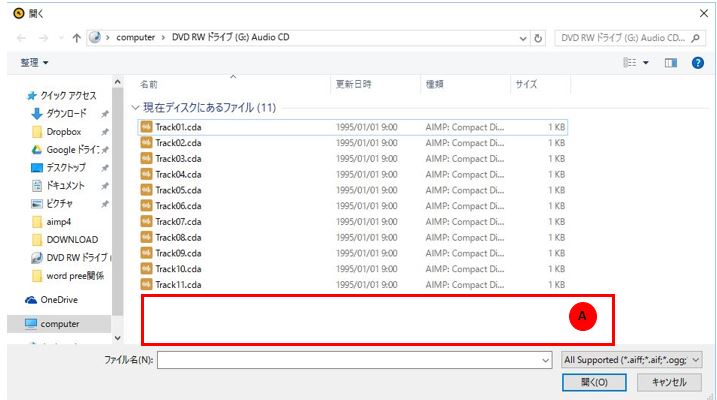
4)ファイルの一覧の中の何もない所(画面の赤枠Aの部分)をクリックし、
Ctrl+Aでファイルをすべて選択し下の「開く」ボタンをクリックします。
この画面になればいよいよ取り込みの最終設定です
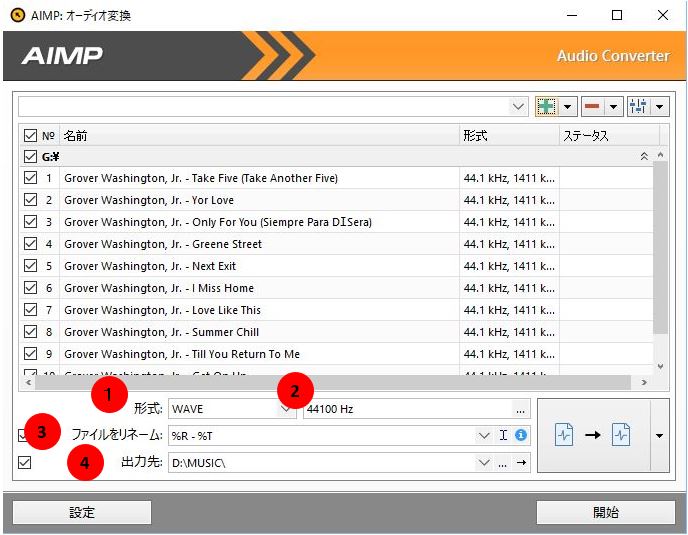
上の画面で1~4の設定
1)形式(フォーマット)
APE FLAC WMAといろいろあります。ここではオーソドックスな
WAVE(ワブ)に設定してます。
またコーデックを新たにインストールしてフォーマットを増やすこともできます。
私は今回新たにMP3とDTSを追加してます。
2)サンプルレート(サンプリング周波数)
ここでは、44100Hzと設定。
8000Hzから384000Hzまで!用意されてます。
3)ファイルをリネーム
ファイルを変換(取り込み)した後の曲名をここで、設定した形式で自動で
書き換えてくれるというもの。(デフォルトでは3種類用意されてますが、
あとから好みで、追加できます)
- %R – %T
- %tn. %T
- %tn. %R – %T
R:リリース名 T:曲名 tn:曲順
4)出力先

出力先の左側にあるボタン(3つの内の、まん中)をクリックすることで、
変換した曲の出力先を選択できます。
ここでは、DドライブのMUSICフォルダに設定してます。
最後に、開始ボタンをクリックすると、処理がはじまります。
処理が終わるとステータスの部分が「完了」と出ればOKです。
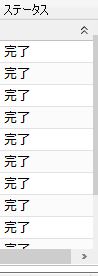
お疲れ様でした。

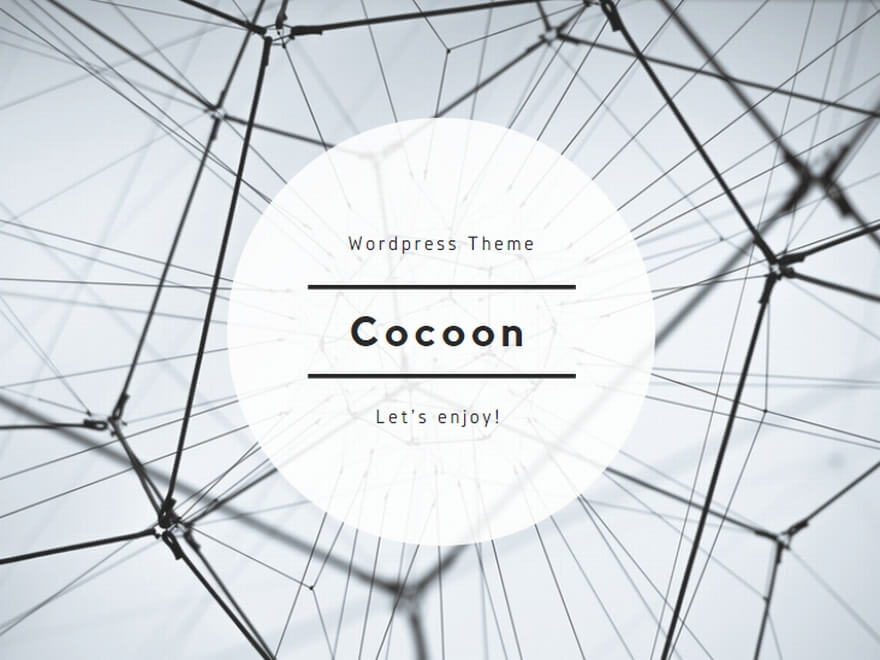
コメント